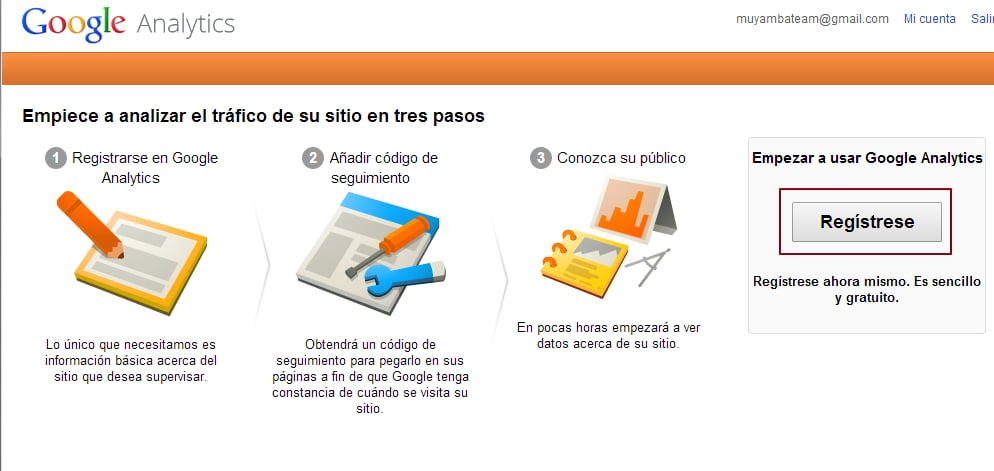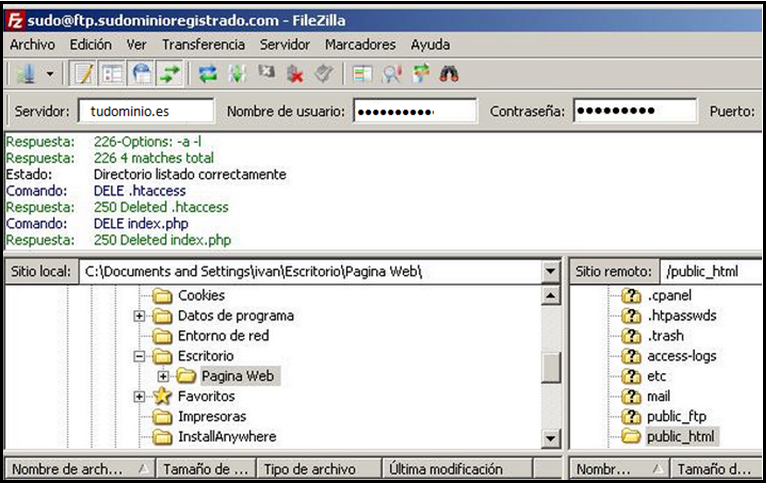La mayoría de los dueños de paginas web por primera vez optan por un plan de hosting compartido . Estos planes son de bajo costo y amigables para principiantes, y si tu pagina se mantiene pequeño, pueden ser perfectos.
Pero si tu pagina comienza a aumentar, con más tráfico y más contenido, probablemente llegue un momento en que el plan de hosting compartido comenzara a presentar problemas de rendimiento y velocidad.
Hay muchos otros planes de hosting para ayudarlo a evaluar el tamaño. Muchos proporcionan características adicionales para mantener tu pagina web en crecimiento funcionando sin problemas.
Así que hablemos de esto. Primero, explicaré por qué es posible que desee actualizar y cuándo debería hacerlo. A continuación, describiremos algunos de los tipos más comunes de planes de hosting antes de mostrarle cómo iniciar el proceso de cambio.

El hosting compartido
Es una opción inteligente si eres nuevo en la administración de una pagina web y necesitas una opción económica.
En pocas palabras, la mayoría de los dueños de paginas web por primera vez no saben mucho sobre el hosting. Optan por el plan más barato que pueden encontrar y vuelven a enfocarse en diseñar su sitio y crear contenido.
Esto es una verdadera bomba: ¡no hay nada de malo en este enfoque! El hosting básico puede servirle bien durante las primeras etapas de su sitio. Si esto le parece, es probable que se haya registrado en un plan de hosting compartido cuando construyó su sitio originalmente. El hosting compartido es una opción conveniente, de bajo costo y amigable para principiantes. Implica arrendar espacio en un servidor, que se comparte entre muchos otros usuarios. Este tipo de hosting es una excelente manera de comenzar y requiere poco mantenimiento (siempre que elija un proveedor de buena reputación).
Para algunas paginas web, el hosting compartido es en última instancia, la mejor opción. Si tu pagina es pequeña y no ve mucho tráfico y no requiere muchos recursos, es posible que nunca necesite actualizar su plan. Las paginas web que se ajustan a esta definición a menudo incluyen carteras en línea y blogs personales.
Sin embargo, es importante darse cuenta de que el hosting compartido tiene ciertas limitaciones.
Como su nombre lo sugiere, usted y otros clientes de hosting compartido comparten los recursos del servidor. Esto significa que si otra pagina web en el mismo servidor recibe una gran cantidad de tráfico y utiliza una gran cantidad de recursos de la CPU, es posible que su sitio se ejecute más lento como resultado. Además, el hosting compartido no incluye algunos de los beneficios que incluyen otros planes, como las características de seguridad avanzadas .
Una vez que tu pagina ha estado funcionando por un tiempo, debe considerar si es momento de un cambio de hosting. Afortunadamente, hay algunas señales claras que le indicarán cuándo vale la pena una actualización.
¿Cuándo debe considerar la actualización de su plan de hosting a uno mayor?
En este punto, es posible que se pregunte si es momento de considerar actualizar su plan. Según los pros y los contras que explicamos en la sección anterior, es posible que ya te estés inclinando hacia un lado o hacia el otro. Hagamos la decisión aún más fácil. Estos son algunos de los signos a tener en cuenta:
El rendimiento de tu sitio está sufriendo. La velocidad y el rendimiento son vitales para cualquier pagina web . Estos factores juegan un papel muy importante en los rankings de resultados de búsqueda (google) y la experiencia del usuario, y un sitio que es lento puede alejar a los visitantes. La mayoría de las personas esperan que cualquier sitio que visiten cargue en dos segundos o menos, por lo que si el suyo es más lento, es posible que necesite un plan de hosting con más recursos. Puede probar el rendimiento de su sitio fácilmente con Pingdom , GTmetrix o WebPagetest . También querrás asegurarte de que tu sitio web esté optimizado para la velocidad .
Su sitio está experimentando demasiado tiempo de inactividad. La importancia del tiempo de actividad es clara: si las personas no pueden visitar tu pagina, existe una buena posibilidad de que nunca vuelvan a intentarlo. Créalo o no, es razonable esperar un 99% de tiempo de actividad en tu pagina. Si ese no es el caso para usted, es posible que obtenga más tráfico o use más recursos de los que su plan de hosting actual puede manejar.
Te preocupa la seguridad. El hosting compartido es bastante seguro siempre que use una empresa de hosting de calidad como ecohosting. Por supuesto, ninguna plataforma puede ser 100 por ciento segura, e independientemente del plan en el que se encuentre, siempre debe tomar medidas para proteger tu pagina contra los virus maliciosos. Dicho esto, a medida que su pagina crezca, puede encontrar que las características de seguridad avanzadas que ofrecen los planes de hosting no compartido pueden ayudarlo a dormir un poco más tranquilo por la noche.
Su plan actual no proporciona suficiente espacio o recursos. A medida que agrega más páginas y archivos, atrae más tráfico (incluidos los visitantes concurrentes) y genera más actividad de los usuarios, su sitio ocupará más espacio y requerirá más recursos del servidor para funcionar sin problemas. Para comenzar, pruebe la capacidad de su sitio para manejar visitas concurrentes con una herramienta como LoadImpact . Si los resultados no son de tu agrado, es posible que necesites un plan de hosting más ágil.
Si incluso uno de los anteriores se aplica a usted, vale la pena buscar otras opciones de planes de hosting. Una simple actualización a un plan más grande y completo podría ser todo lo que necesita para eliminar estos problemas y asegurar la mejor experiencia posible para sus usuarios.
Cuáles son sus opciones de actualización de hosting (y cómo funcionan)
Una vez que haya decidido que podría ser el momento de optar por un plan de alojamiento no compartido, su próxima pregunta será: ¿Qué tipo de plan debería obtener? Entonces, analicemos las tres opciones que ofrecemos en Ecohosting que son los próximos pasos naturales de un plan de alojamiento compartido.
Servidores VPS
Los Servidores VPS ofrece más espacio y funciones que el hosting compartido a un precio que es solo un poco más alto.
Primero, consideremos el servidor de Servidor Virtual (VPS) . Con un plan VPS, tiene acceso a un servidor con particiones virtual. Esto significa que tu pagina estará ubicado en el mismo servidor físico que los sitios de otros usuarios, pero se mantendrá separado en un espacio asignado que está dedicado solo a usted.
Los VPS viene con algunos beneficios de gran tamaño. Obtiene su propio conjunto de recursos que nadie más puede usar y puede personalizar su configuración para satisfacer las necesidades únicas de su sitio. El alojamiento de VPS le proporciona más recursos que el hosting compartido y un rendimiento más confiable. También es muy escalable, lo que significa que a medida que su sitio crezca, simplemente puede actualizar el tamaño de su servidor virtual para que coincida con los recursos y la memoria RAM que necesita.
¿Aun mejor? Los planes VPS de Ecohosting están completamente administrados, lo que significa que nos ocuparemos de todas las cuestiones técnicas esenciales para usted.
Por supuesto, los Servidores VPS en realidad no te proporciona un servidor físico, por lo que no hay tanto espacio de almacenamiento como el que obtendrías con un plan de hosting dedicado (lo abordaremos en un minuto). Sin embargo, es un paso adelante sólido del hosting compartido a un precio medio. Si su sitio no tiene suficiente tráfico como para necesitar un servidor dedicado, una configuración de VPS administrada es una gran opción.
Como mencionamos anteriormente, un plan de hosting gestionado es aquel en el que su servidor web gestiona su servidor por usted. Esto se lleva la mayor parte de la responsabilidad de mantener su sitio funcionando sin problemas de sus manos para que pueda concentrarse en lo que realmente importa: ¡hacer crecer su sitio web!
Hemos desarrollado específicamente esta tecnología para optimizar el rendimiento de su sitio en el CMS más popular del mundo, brindando tiempos de carga increíblemente rápidos, características de seguridad mejoradas y acceso a nuestros expertos internos de WordPress. Además, con Ecohosting, su sitio obtiene sus propios recursos asignados tal como lo haría en un plan de VPS.
Por supuesto, las características que obtienes con un plan de hosting administrado de WordPress variarán dependiendo de la compañía con la que elijas trabajar. Una cosa es cierta: las funciones avanzadas generalmente tienen un precio más alto que un plan compartido. Sin embargo, el aumento normalmente vale la pena a largo plazo, ya que ahorrará mucho tiempo al delegar todas las tareas relacionadas con el alojamiento en su proveedor.
Si no tiene el tiempo o el conocimiento técnico para ejecutar su propio servidor o simplemente quiere asegurarse de que su hosting esté en manos de expertos, un plan gestionado de WordPress puede salvarle la vida.
Servidores dedicado
La opción de actualización más cara, los servidores dedicados, le brinda control total sobre los recursos de su servidor.
Por último, tenemos hosting dedicado . Aquí es donde alquila un servidor físico completo de su proveedor de hosting. Este servidor solo se usa para ejecutar su pagina web y no se comparte con ningún otro usuario. Esto le da acceso a muchos más recursos de los que verá con el hosting compartido.
Como el sitio web de nadie más puede retirar recursos de su sitio, es fácil garantizar un alto rendimiento y un tiempo de actividad constante con un hosting dedicado. Además, tiene control total sobre su servidor y puede personalizarlo para satisfacer sus necesidades exactas. La seguridad también se mejora, ya que ningún otro usuario puede acceder a su servidor.
Por supuesto, todos estos beneficios tienen un costo mayor. El hosting dedicado suele ser un poco más caro que el hosting compartido. Y la mayoría de las veces, se presta a usuarios más avanzados, que saben lo suficiente sobre hosting y optimización para personalizar sus propios servidores. Sin embargo, en Ecohosting, ofrecemos hosting dedicado administrado , lo que significa que puede concentrarse en ejecutar su gran sitio web mientras manejamos la lista de tareas técnicas.
Cómo iniciar el proceso de actualización a un plan mayor
Una vez que se haya decidido por el tipo de hosting que desea, deberá encontrar un plan adecuado. Si está contento con su servidor web actual, este es un prospecto simple. Puede contactarse con nosotros directamente para averiguar si ofrecemos el tipo de servicio que está buscando y para preguntar cómo iniciar el proceso de actualización.
Deberá buscar un hosting de calidad con una reputación de excelente rendimiento y seguridad, y comprobar las opiniones de los clientes actuales. También es importante mirar de cerca el plan específico que le interesa para asegurarse de que tenga todas las características que necesita. ¡No olvide asegurarse de que el precio del plan también se ajuste a su presupuesto!
Por supuesto, no tiene que buscar muy lejos para encontrar un proveedor que cumpla con todos esos criterios ¡Aquí en Ecohosting, ofrecemos casi cualquier tipo de plan de hosting que pueda necesitar con muchas características útiles y precios competitivos!
Como ya hemos comentado, tenemos un increíble hosting administrado de VPS y planes de hosting dedicados que son perfectos para actualizar su sitio y que ofrecen mucho espacio, características y opciones de personalización. Y DreamPress ofrece a los usuarios de WordPress una opción de alojamiento administrado que está diseñada específicamente para la plataforma.
No es raro optar por el plan de hosting más económico que pueda encontrar cuando construya su nueva pagina web. Solo recuerde que después de un tiempo, su plan podría comenzar a mostrar sus límites.
¿Las buenas noticias? No es difícil actualizarse a un nuevo plan de hosting con más opciones, recursos y funciones. ¿Tiene alguna pregunta sobre cómo saber cuándo es el momento de actualizar su plan de hosting (o cómo iniciar el proceso)? ¡No dude en preguntar !
Permítanos ayudarlo a determinar qué tipo de plan es el adecuado para su pagina. Llamenos al +562 24053090
Ir a Blog